EViews9.0下载安装破解教程
这里介绍EViews9.0下载安装破解教程,此篇指南可以为您解决这个问题
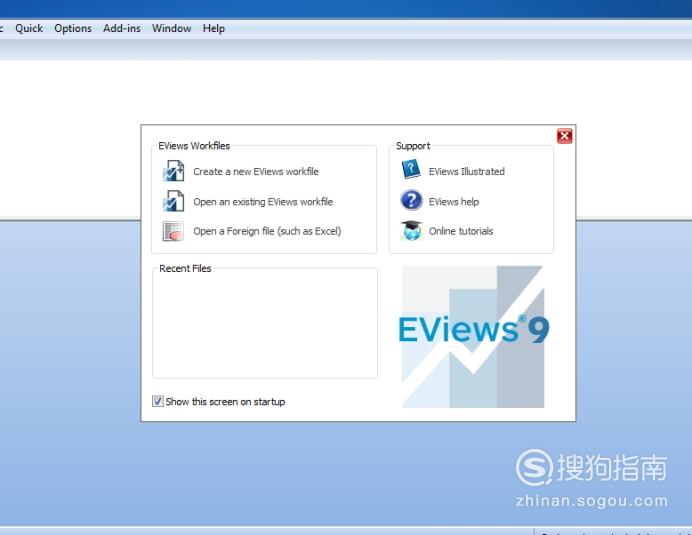
工具/材料
EViews9.0 64位或32位
EViews9.0激活工具
EViews9.0安装部分:
【步骤01】
首先解压EViews9.0,解压完成后点击“EViews9.0”安装程序
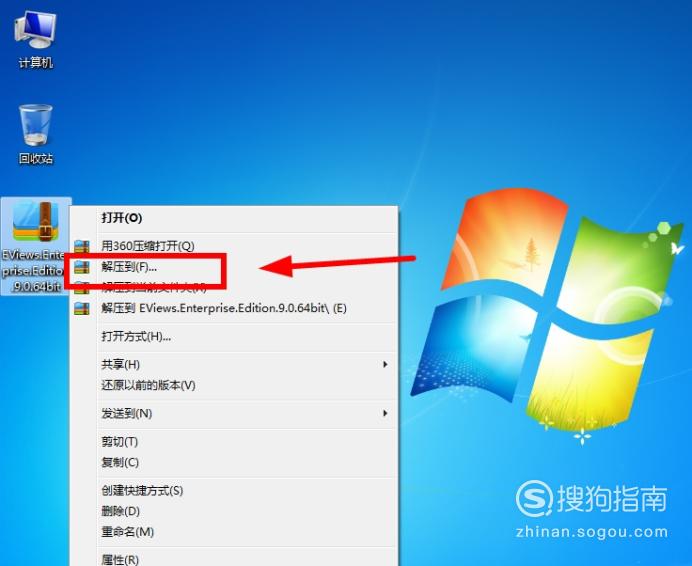
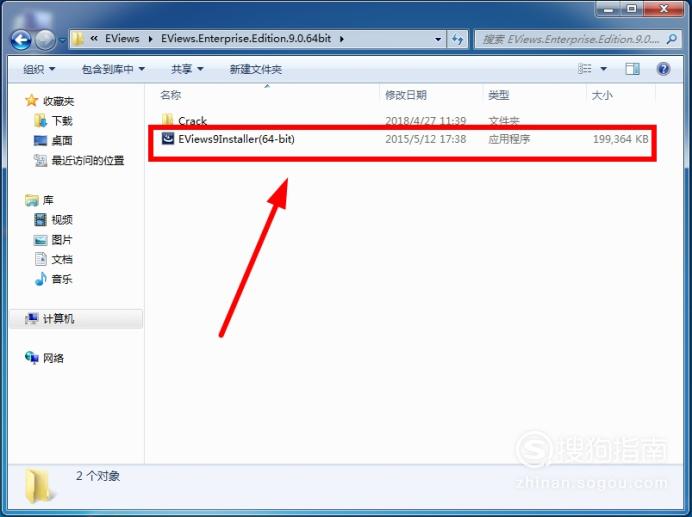
【步骤02】
在安装界面点击“Next”
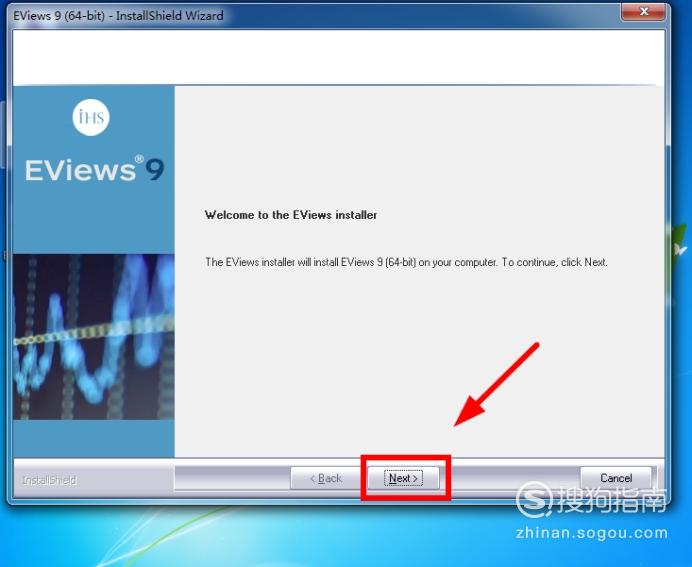
【步骤03】
选择I accept the terms of the license agreement”,点击“Next”
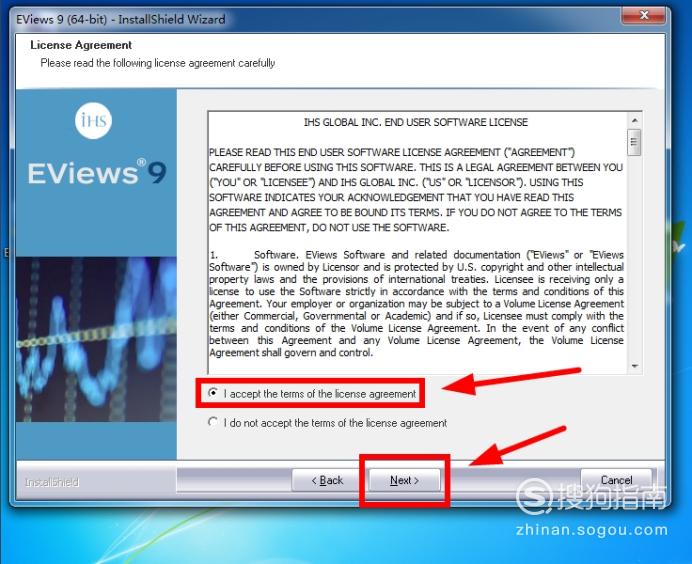
【步骤04】
自定义好安装位置,最好安装在除C盘外的其他盘中,点击“Next”
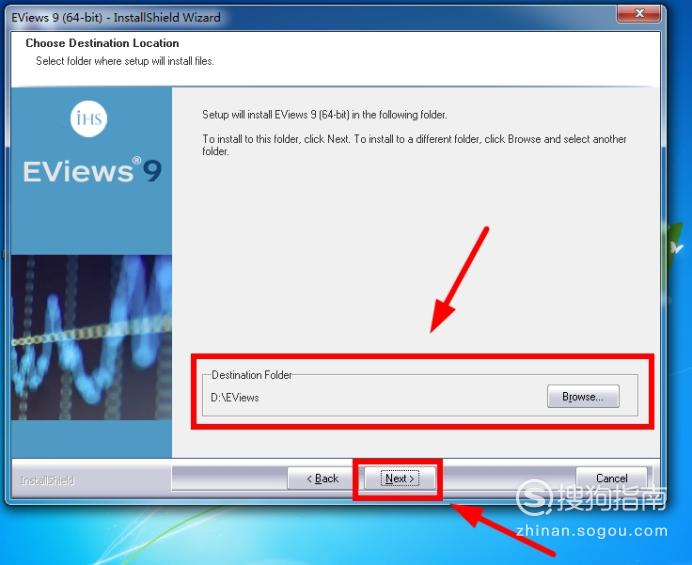
【步骤05】
在“Serial Number”选项输入:demo;
在“Name”选项可以自由填写;
保持默认设置,点击“Next”
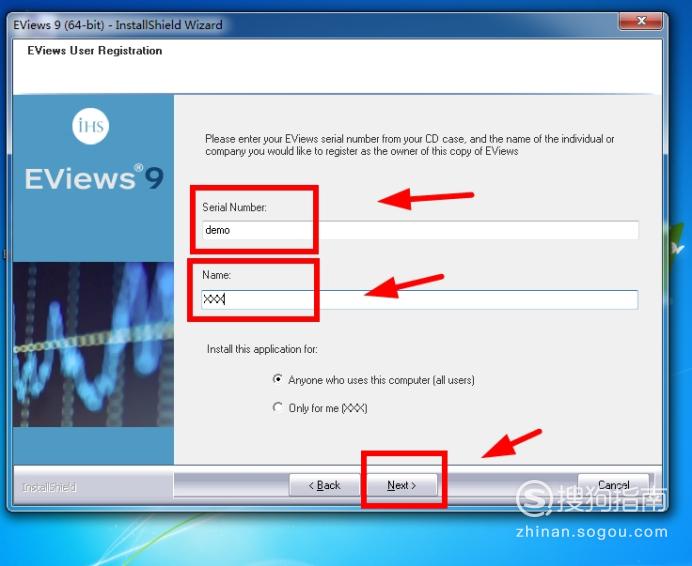
【步骤06】
根据自己需要,安装好组件和功能,设置完成后点击“Next”;
选择好程序名称,选择好后点击“Next”
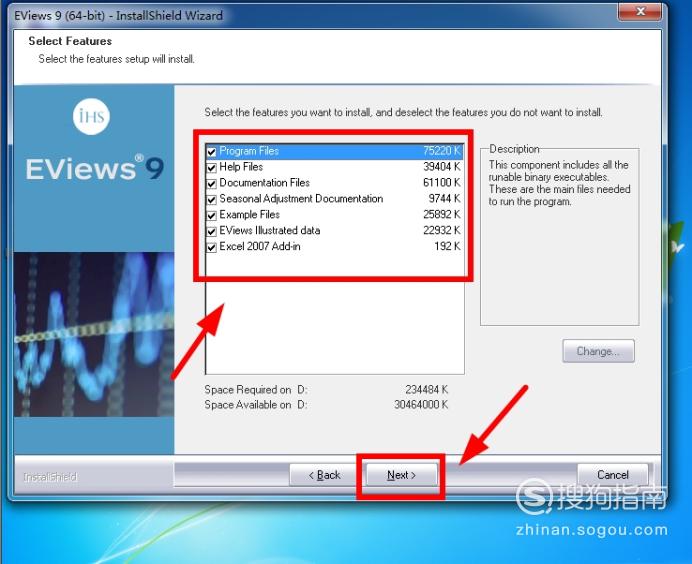
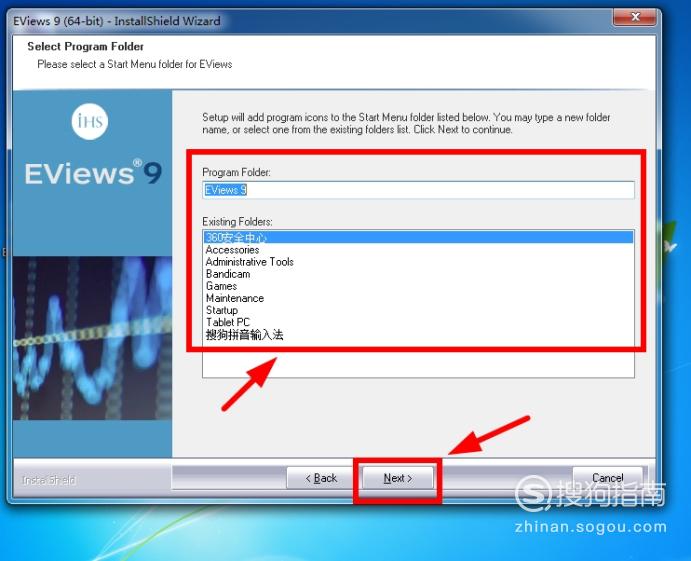
【步骤07】
在“License Agreement”界面:
选择“No I would like EViews to periodically check and notify all users of any product updates”,并点击“Next”
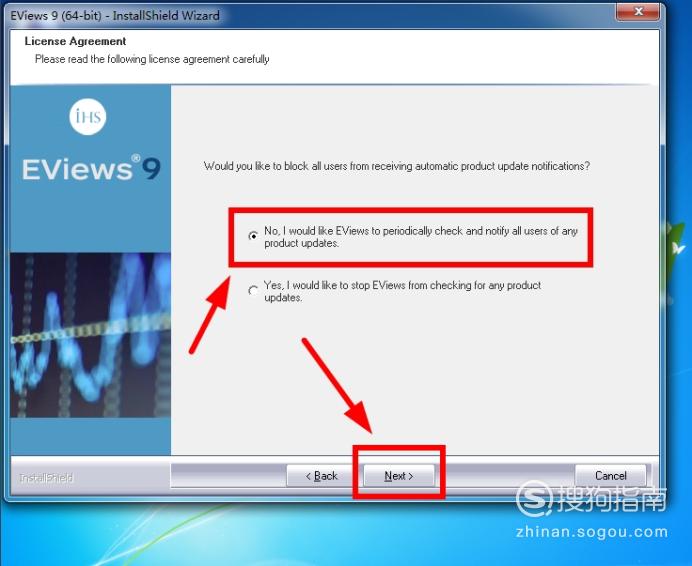
【步骤08】
等待安装完成,安装完成后会出现“Question”窗口,询问是否在文件夹中创建快捷方式,这里点击“是”,稍后会询问是否在桌面创建图标,点击“是”
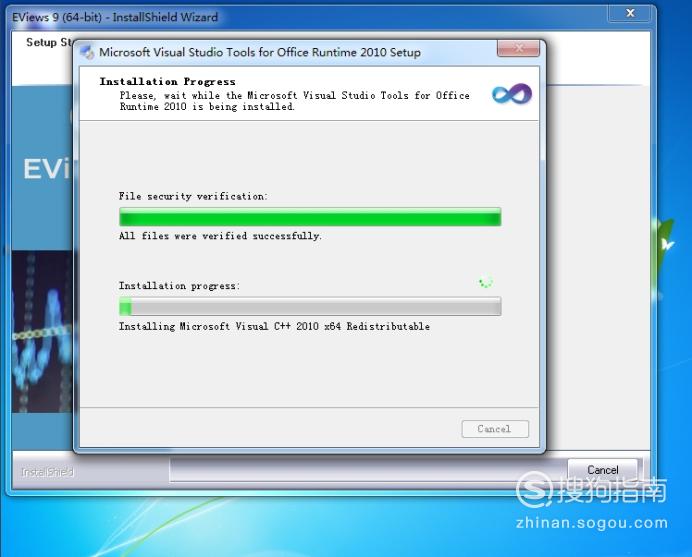
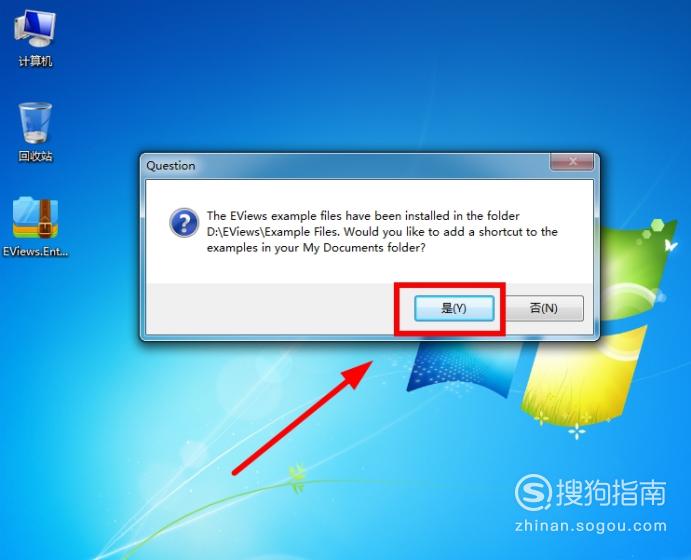

【步骤09】
点击“Finish”完成安装
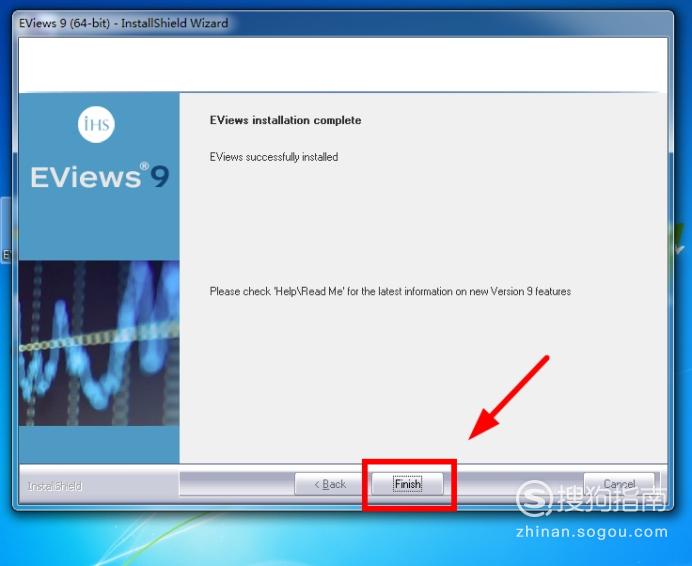
EViews9.0激活部分:
【步骤01】
运行安装好的EViews9.0
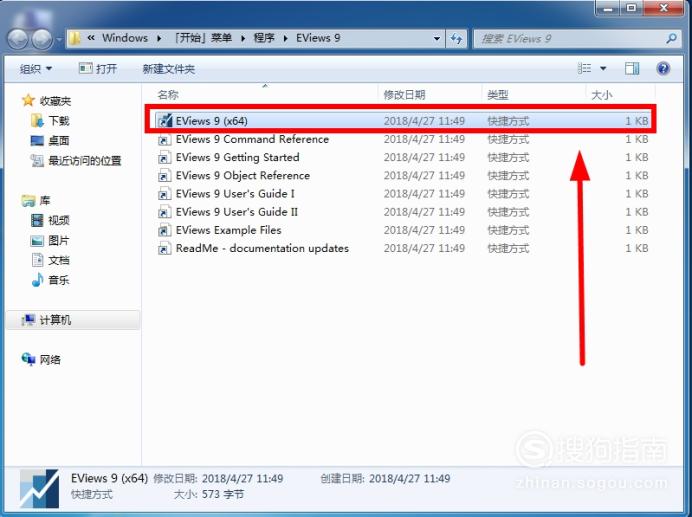
【步骤02】
在随后弹出的窗口选择“I will register later”选项

【步骤03】
此时运行EViews9.0激活工具,点击“Patch”
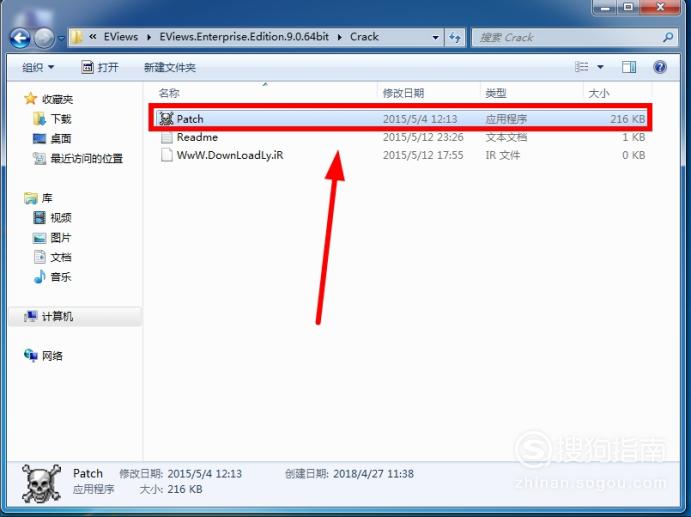
【步骤04】
在激活工具界面点击“Patch”选项进行激活;
可以看到“Patching Done”,说明成功激活,关闭激活工具


【步骤05】
EViews9.0成功激活,并可以使用
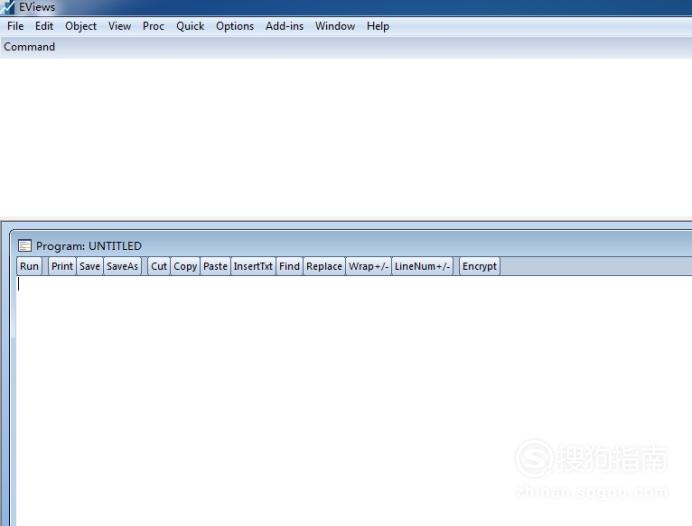
特别提示
注意:EViews9.0是64位还是32位
注意:EViews9.0激活工具是64位还是32位
注意:激活出现“Patching Done”就说明激活成功
仅个人经历得出的结论
若有不足的话,还望指教
谢谢各位支持
标签:
相关文章
发表评论

评论列表